| Win10连WIFL后显示(无Internet,安全)五种解决方案踩坑过程 | 您所在的位置:网站首页 › wifi连接不上正在获取ip地址怎么办 › Win10连WIFL后显示(无Internet,安全)五种解决方案踩坑过程 |
Win10连WIFL后显示(无Internet,安全)五种解决方案踩坑过程
|
问题描述: ①Win10连接WIFL后右下角显示小地球有个禁止符号不能上网。 ②打开浏览器提示无法获得正确的IP地址。 ③有时候会提示没有连接网络,WIFL信号出现断断续续的现象。 ④运行Win10网络诊断显示无法获取正确IP地址、提示检查调节器。 ⑤打开浏览器提示获取不到DNS地址。 我的电脑是win10 1803版本,之前升级到win10 1909版本也是无internet,安全而且不能上网,最近想升级20H2结果还是这个问题。 方法一: 这个思路适合已经在CMD命令行窗口和Powershell里运行了很多命令还是不成功的朋友 首先说下我试过的方法,有改注册表,把那几个参数改成NCSI之后用WindowsSpyBlocker这个软件Ping网络还是不成功。 还有用360安全卫士也不可以,提示我网卡驱动出问题,但我之前在1803版本的时候是可以正常上网的。 也用了去微软官网下win10覆盖安装升级系统,也是一样不能上网,还有改DNS也是一样。 最后我是在CSDN里冲浪的时候找到的解决办法。 具体操作步骤是: 1、按键盘win+x点设置,进去状态,然后点更改适配器选项(有的版本不一样可能找不到,可以直接搜索更改适配器选项) 方法二: 第二次遇到这个问题,电脑可以连接手机热点上网,但是连接路由器不行。 运行Win10自带的疑难解答提示找不到有效的IP地址。 5、在无法正常连接上网的网络名称边上右键禁止网络,隔5秒钟之后再开启。一定要记得对DHCP服务操作,DNS地址和IP地址设置为自动即可,后续有需求再自行设置。 方法三: 有的时候电脑能登录QQ和微信,但是不能浏览网页和上网,是因为DNS污染导致的,用一些对IP地址有影响的软件会导致这个问题。 按Win+R打开运行窗口输入CMD。进入之后输入命令 ipconfig /flushdns清除DNS缓存,问题解决。 方法四: 电脑重启之后又出现不能上网和上网慢的问题,笔记本电脑是外接无线网卡,突然找不到IP地址或者找不到DNS,尝试Ping了一下路由器地址,可以Ping通但是会断断续续。本次解决方法如下: 1、设备管理器里选中外接无线网卡的驱动,右键进行卸载。 2、重新插拔外接无线网卡(会自动安装驱动)。 3、右下角网络处打开“网络和Internet”设置,选中更改适配器选项,对WIFL进行禁用。 4、管理员身份进入CMD命令行,运行 ipconfig /flusndns %网络处理命令,清空Win10配置里的DNS设置% winsock netsh reset %网络重置,等同于按Win键后键盘输入网络重置进入的软件% 5、再进入第2步的位置对网络启动,然后右键点击属性,或者双击图标进入点击属性。 DNS使用UDP端口53,因此DNS劫持常对UDP端口53进行影响。当前,对于每一级域名长度的限制是63个字符,域名总长度则不能超过253个字符。 这里可能是因为发生了DNS污染或者DNS劫持引起的,DNS污染又称作网域服务器缓存污染(DNS cache pollution),域名服务器缓存投毒(DNS cache poisoning),让用户得到虚假主机IP而不与其通信,在用户发起请求的第一步干扰,直接从协议上对用户的DNS影响,因此我出现这个问题可能是DNS污染导致的,访问Google、Youtube等网站会导致你的DNS受到污染,具体原理还不明白。。DNS劫持则比较好理解,比如baidu.com是域名,只是家的名字。但访问的时候需要百度的地址,可能是迷糊镇三街四号,平时电脑会从备忘录里取查询地址,但当遇到DNS劫持时,它会导致给你的百度地址是指向贼窝的,顾名思义,DNS劫持指给了错误的IP地址,导致你的计算机会弹出莫名其妙的网站,这个也可以通过修改DNS解决。 解释一下这里用到的DNS地址: 114.114.114.114是国内移动、电信、联通通用DNS,手机电脑端通用使用,解析成功率更快,适合用在国内,能够让你在浏览网页的时候更快更安全,会自动屏蔽广告。 8.8.8.8是google全球通用DNS,在访问国外网站时会更快速干净,不过国内环境一般很少用到,上面那个已经足够。 还有其它DNS,可以根据自身需求查询。 方法五: 2022/08/28日更新,Win10笔记本连接WIFL获取不到ip地址和DNS地址解决方案 今天笔记本连接WIFL后出现了新的问题,无法连接到WIFL网络,同时获取不了ip地址和出现DNS解析失败。 尝试了很多方法不能解决,期间重新购入了无线网卡、网络扩增中继器,但是手机开WIFL桥接又可以解决。 最后发觉问题的原因是无线网卡的2.4G WIFL频段和无线键鼠重叠!后面拆除无线鼠标和无线键盘后笔记本网络使用正常。 |
【本文地址】
 2、进去之后右键点WLAN属性,
2、进去之后右键点WLAN属性, 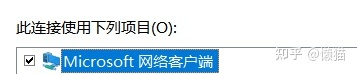 然后把含有Microsoft名字前缀和Internet协议的东西打勾,其余的都取消掉,有一个Microsoft网络适配器多路传送器协议是默认不打勾的,这个可以不用管它。 我这样操作之后可以上网,最后我是一个个打勾试出来一个驱动是不兼容导致的我不能上网,大家可以参考一下。
然后把含有Microsoft名字前缀和Internet协议的东西打勾,其余的都取消掉,有一个Microsoft网络适配器多路传送器协议是默认不打勾的,这个可以不用管它。 我这样操作之后可以上网,最后我是一个个打勾试出来一个驱动是不兼容导致的我不能上网,大家可以参考一下。 然后Win10左下角出现小地球带个禁止符号,不能上网,有时候访问网页是无法连接互联网/找不到DNS地址。这里是DHCP服务有问题引起的,具体什么问题还不清楚。 1、用手机连接路由器,输入192.168.0.1或者192.168.1.1进入路由器控制界面。 2、将DHCP服务器设置为自动,我设置为开启导致电脑连接上不了网。 3、按Win+X键,选中网络连接进入,然后在状态-----高级网络设置------更改适配器选项。 4、按Win键输入CMD,右键以管理员身份打开命令提示符(Win+R运行也可以,不过这个权限不够高,有的命令执行不了。)
然后Win10左下角出现小地球带个禁止符号,不能上网,有时候访问网页是无法连接互联网/找不到DNS地址。这里是DHCP服务有问题引起的,具体什么问题还不清楚。 1、用手机连接路由器,输入192.168.0.1或者192.168.1.1进入路由器控制界面。 2、将DHCP服务器设置为自动,我设置为开启导致电脑连接上不了网。 3、按Win+X键,选中网络连接进入,然后在状态-----高级网络设置------更改适配器选项。 4、按Win键输入CMD,右键以管理员身份打开命令提示符(Win+R运行也可以,不过这个权限不够高,有的命令执行不了。)  然后依次输入这两行代码进行处理。
然后依次输入这两行代码进行处理。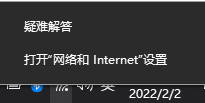
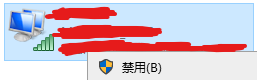

 将IP地址设置为自动获取,DNS地址设定为下图中的地址。
将IP地址设置为自动获取,DNS地址设定为下图中的地址。  首先介绍下DNS(Domain Name System),域名系统,是互联网的一项服务。它作为将域名和IP地址相互映射的一个分布式数据库,能够使人更方便地访问互联网。可以理解为姓名+地址,比如www.baidu.com是域名(姓名),220.181.38.251是IP地址(地址)。某个网站的IP地址可以通过下面在CMD命令行里输入Ping命令获取。
首先介绍下DNS(Domain Name System),域名系统,是互联网的一项服务。它作为将域名和IP地址相互映射的一个分布式数据库,能够使人更方便地访问互联网。可以理解为姓名+地址,比如www.baidu.com是域名(姓名),220.181.38.251是IP地址(地址)。某个网站的IP地址可以通过下面在CMD命令行里输入Ping命令获取。